溫馨提示×
您好,登錄后才能下訂單哦!
點擊 登錄注冊 即表示同意《億速云用戶服務條款》
您好,登錄后才能下訂單哦!
今天就跟大家聊聊有關如何在python中使用tkinter控件進行布局,可能很多人都不太了解,為了讓大家更加了解,小編給大家總結了以下內容,希望大家根據這篇文章可以有所收獲。
代碼部分:
from tkinter import *
import tkinter.messagebox as messagebox
class Tkdemo():
def __init__(self):
master = Tk()
master.title("missWjz")
master.geometry('800x800')
#創建菜單欄
menubar = Menu(master)
master.config(menu=menubar)
#創建下拉菜單欄
filemenu = Menu(menubar,tearoff=0)
menubar.add_cascade(label="文件",menu=filemenu)
filemenu.add_command(label="新建",command=self.newfile)
filemenu.add_command(label="打開",command=self.openfile)
filemenu.add_command(label="保存",command=self.savefile)
#增加分割線
filemenu.add_separator()
filemenu.add_command(label="關閉填寫",command=master.quit)
#Label(文字)
title = Label(master,text="這是一份Tkinter的問卷調查",font=15,bg='white',fg='red')
title.pack()
#Frame 將問題1放在frame_1中
frame_1 = Frame(master)
frame_1.pack(fill=X)
#問題1
label_1 = Label(frame_1,text="1、我們第一次見面的地方?")
label_1.grid(row=1,column=0)
#Entry 問題一的輸入框
self.name = StringVar()
entryname = Entry(frame_1,textvariable=self.name)
#通過grid方法定位
entryname.grid(row=1,column=1)
#Button 按鈕
getname = Button(frame_1,text="點擊確認",command=self.getname)
getname.grid(row=1,column=3)
#Frame 將問題二放在frame_2中
frame_2 = Frame(master)
frame_2.pack(fill=X)
#Label 問題二
label_2 = Label(frame_2,text="2、我記得你生日")
label_2.grid(row=1,column=0)
#Radiobutton 選擇按鈕
self.sex = StringVar()
sex_male = Radiobutton(frame_2,text='記得',fg='blue',variable=self.sex,value='記得',command=self.getsex)
sex_male.grid(row=1,column=2)
sex_female = Radiobutton(frame_2,text='不可能',fg='red',variable=self.sex,value="不可能",command=self.getsex)
sex_female.grid(row=1,column=4)
#Frame 問題3 放在frame_3中
frame_3 = Frame(master)
frame_3.pack(fill=X)
#Label 問題3
label_3 = Label(frame_3,text="3、你對我的重要性:")
label_3.grid(row=1,column=0)
#Scale 滑動條
self.age = Scale(frame_3,from_=0,to=100,orient=HORIZONTAL,resolution=1)
self.age.grid(row=1,column=1)
#Button 按鈕
getage = Button(frame_3,text='點我確認',command=self.getage)
getage.grid(row=1,column=2)
#問題4 置于 Frame_4 中
frame_4 = Frame(master)
frame_4.pack(fill=X)
#問題四
label_4 = Label(frame_4,text="4、去除一段過去:")
label_4.grid(row=1,column=0)
#列表
self.listbox = Listbox(frame_4)
self.listbox.grid(row=1,column=1)
for item in ["第一次看電影","第一次拍照留影","第一次一起吃飯","第一次一起出去玩"]:
self.listbox.insert(END,item)
#s刪除按鈕
DELE = Button(frame_4,text="刪除",command=lambda listbox=self.listbox: listbox.delete(ANCHOR))
DELE.grid(row=1,column=1)
#確認按鈕
review = Button(frame_4,text='點我確認',command = self.review)
review.grid(row=1,column=2)
#問題五
frame_5 = Frame(master)
frame_5.pack(fill=X)
label_5 = Label(frame_5,text='5、選擇一個圖案:')
label_5.grid(row=1,column=0)
self.canvas = Canvas(frame_5,width=200,height=200,bg='white')
self.canvas.grid(row=1,column=1)
self.pattern = StringVar()
#圖案選擇按鈕
btn_first = Button(frame_5,text = "第一個",command =self.First_display)
btn_second = Button(frame_5,text = "第二個",command =self.Second_dispaly)
btn_third = Button(frame_5,text = "第三個",command =self.Third_display)
btString = Button(frame_5, text="確定", command=self.displayString)
btn_first.grid(row=2,column=2)
btn_second.grid(row=2,column=3)
btn_third.grid(row=2,column=4)
btString.grid(row=2,column=5)
#問題六 Frame_6
frame_6 = Frame(master)
frame_6.pack(fill=X)
label_6 = Label(frame_6,text="6、在一起的天數:")
label_6.grid(row=1,column=0)
#(Spinbox)
self.number = Spinbox(frame_6,from_=0,to=200)
self.number.grid(row=1,column=1)
#確定按鈕
number = Button(frame_6,text="確定",command=self.getnumber)
number.grid(row=1,column=2)
#問題7 frame_7
frame_7 = Frame(master)
frame_7.pack(fill=X)
#問題
label_7 = Label(frame_7,text="7、印象最深的一天:")
label_7.grid(row=1,column=0)
#滾輪
scrollbar = Scrollbar(frame_7)
scrollbar.grid(row=1,column=1)
#列表
self.listbox2 = Listbox(frame_7,height=5,yscrollcommand=scrollbar.set)
for i in range(99):
self.listbox2.insert(END,str(i))
self.listbox2.grid(row=1,column=1)
#確定按鈕
star = Button(frame_7,text="確定",command=self.getstar)
star.grid(row=2,column=1)
#問題8
frame_8 = Frame(master)
frame_8.pack(fill=X)
self.agree = StringVar()
#Checkbutton 勾選按鈕
agree = Checkbutton(frame_8,text="我確定此問卷信息準確無誤",variable=self.agree,offvalue='不確定',command=self.getagree)
agree.grid(row=1,column=1)
#問題9 Frame_9
frame_9 = Frame(master)
frame_9.pack()
submit = Button(frame_9,text="提交",command=self.allsubmit)
submit.grid(row=1,column=1)
#問題十
frame_10 = Frame(master)
frame_10.pack()
#容器框
self.group = LabelFrame(frame_10,text="特別鳴謝",padx=5,pady=5)
self.group.grid()
w = Label(self.group,text="本問卷由衷感謝:https://github.com/James95107/Tkinter/blob/master")
w.pack()
master.mainloop()
def getname(self):
name = self.name.get()
print(name)
def getsex(self):
sex = self.sex.get()
print(sex)
def getage(self):
print(self.age.get())
def review(self):
print(self.listbox.get(0, END))
def getstar(self):
print(self.listbox2.get(ACTIVE))
def displayString(self):
self.canvas.create_text(60, 40, text="您真棒!!!", font="Tine 10 bold underline", tags="string")
print(self.pattern)
def getnumber(self):
print(self.getnumber())
def getagree(self):
print(self.agree.get())
#打印心形
def First_display(self):
self.canvas.create_arc((5, 5, 85, 85),
width=2,
outline="red",
start=0,
extent=180,
style=ARC)
self.canvas.create_arc((85, 5, 165, 85),
width=2,
outline="red",
start=0,
extent=180,
style=ARC)
self.canvas.create_arc((5, -45, 165, 125),
width=2,
outline="red",
start=180,
extent=180,
style=ARC)
self.pattern = 'First'
#打印丘比特心形
def Second_dispaly(self):
self.canvas.create_line((0, 55, 200, 55),
width=2,
fill='red',
arrow=LAST,
arrowshape=(20, 40, 10)
)
self.canvas.create_arc((5, 5, 85, 85),
width=2,
outline="red",
start=0,
extent=180,
style=ARC)
self.canvas.create_arc((85, 5, 165, 85),
width=2,
outline="red",
start=0,
extent=180,
style=ARC)
self.canvas.create_arc((5, -45, 165, 125),
width=2,
outline="red",
start=180,
extent=180,
style=ARC)
self.pattern = 'Second'
#打印愛心
def Third_display(self):
self.canvas.create_text((90, 70), text="武峻竹",
font=('微軟雅黑', 20, 'bold'),
fill='red'
)
self.canvas.create_arc((5, 5, 85, 85),
width=2,
outline="red",
start=0,
extent=180,
style=ARC)
self.canvas.create_arc((85, 5, 165, 85),
width=2,
outline="red",
start=0,
extent=180,
style=ARC)
self.canvas.create_arc((5, -45, 165, 125),
width=2,
outline="red",
start=180,
extent=180,
style=ARC)
self.pattern = 'Third'
#屬性
#文件欄
def newfile(self):
self.file = open(r"wujunzhu.txt",'w')
self.file.close()
messagebox.showinfo("創建文件","您已經成功創建個人資料文檔") #顯示對話框
def openfile(self):
f = open(r"wujunzhu.txt",'r')
try:
f_read = f.read()
print(f_read)
finally:
f.close()
def savefile(self):
messagebox.showwarning("保存文件","提交即保存!")
def allsubmit(self):
with open('D:cpwords.txt','w',encoding='utf-8') as f:
f.write('我們第一見面的地方是:')
f.write(self.name.get())
f.write('\n我記得你生日:')
f.write(self.sex.get())
f.write('\n你對我的重要性:')
f.write(str(self.age.get()))
f.write('\n要去除一段過去是:')
for i in self.listbox.get(0, END):
f.write(i)
f.write(" ,")
f.write('\n在一起的天數是:')
f.write(self.number.get())
f.write('\n印象最深的一天是:')
f.write(self.listbox2.get(ACTIVE))
f.write('\n')
f.write(self.agree.get())
f.write('本調查問卷的真實性')
messagebox.showinfo('Success', '恭喜您已成功提交 ') # 顯示對話框
Tkdemo()執行結果:
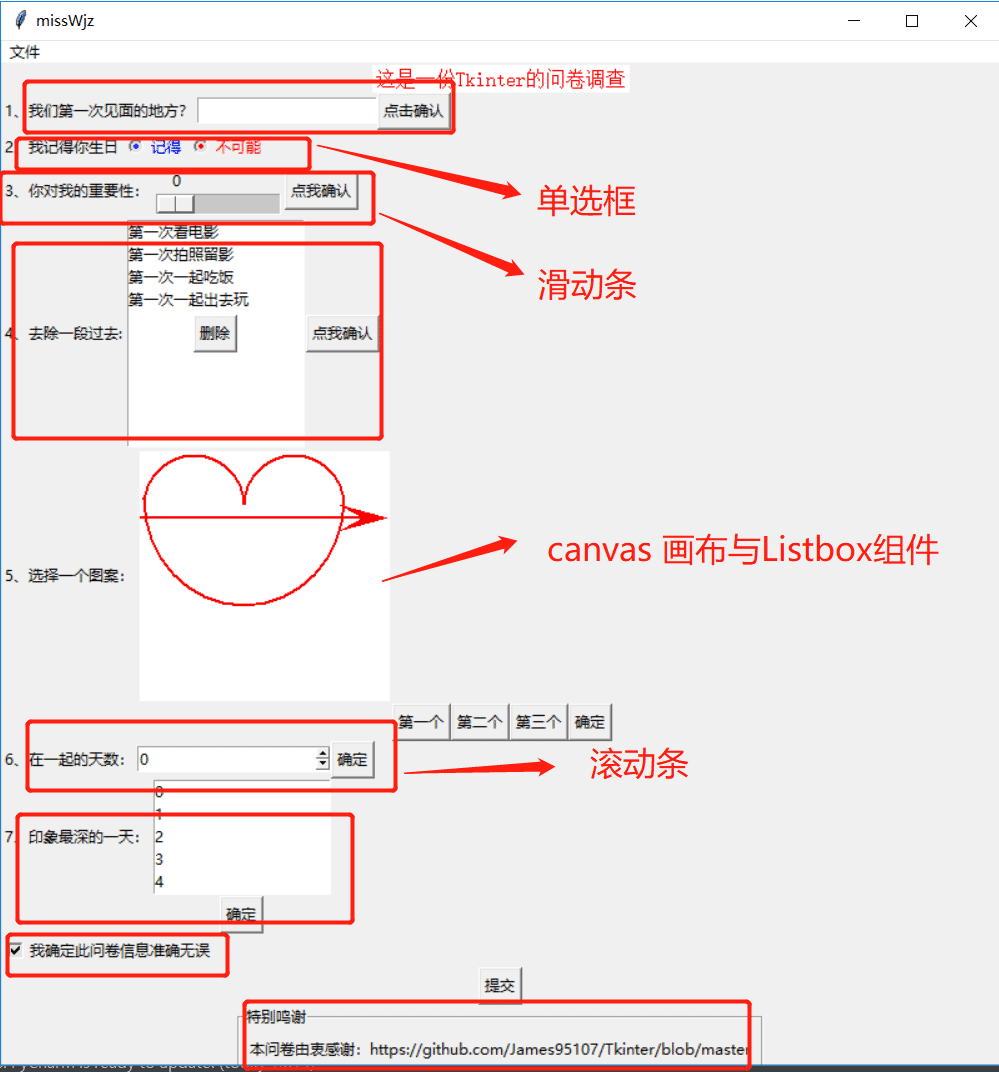
看完上述內容,你們對如何在python中使用tkinter控件進行布局有進一步的了解嗎?如果還想了解更多知識或者相關內容,請關注億速云行業資訊頻道,感謝大家的支持。
免責聲明:本站發布的內容(圖片、視頻和文字)以原創、轉載和分享為主,文章觀點不代表本網站立場,如果涉及侵權請聯系站長郵箱:is@yisu.com進行舉報,并提供相關證據,一經查實,將立刻刪除涉嫌侵權內容。